Win11系统分屏功能怎么使用 Win11系统开启分屏模式的步骤是什么
更新时间:2023-05-01 11:59:14作者:xiaoliu
Win11系统分屏功能怎么使用,Win11系统的分屏功能是一项非常实用的功能,它让用户可以将桌面分为两个或多个区域,并在不同的区域中同时运行不同的应用程序。下面我们将为大家介绍Win11系统开启分屏模式的简单步骤。
方法一:
1、我们如果打开的是资源管理器,那么可以直接在窗口右上角看到相关界面。
2、将鼠标移动到图示位置,就会自动显示多任务窗口。在其中选择我们喜欢的一种即可。
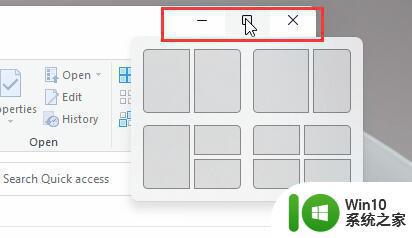
方法二:
1、如果在其他界面中,那么需要按下键盘“Win+Z”
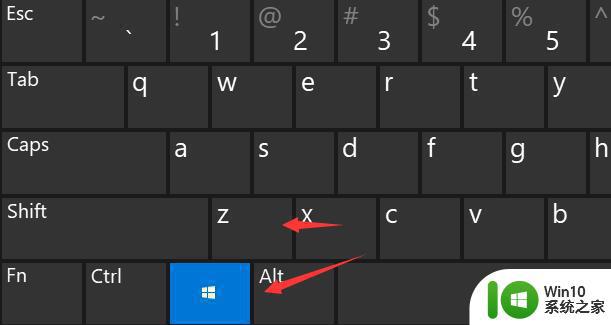
2、接着在窗口的右上角就可以显示选择不同的多任务窗口设置了。
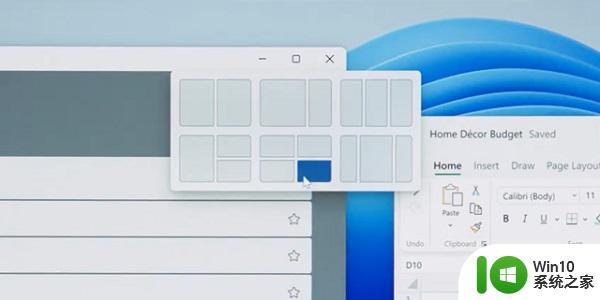
总的来说,Win11的分屏功能非常简单而且方便易用,让你可以轻松同时运行多个应用程序并快速交替切换。只需要一些简单的步骤就可以开启分屏模式并享受到更高效的工作体验。无论是工作还是娱乐,Win11的分屏功能都将成为你的得力助手。
Win11系统分屏功能怎么使用 Win11系统开启分屏模式的步骤是什么相关教程
- win11系统如何设置分屏显示 win11开启分屏显示的方法和步骤
- win11如何设置桌面分屏模式 win11窗口分屏功能怎么用
- win11系统开启野兽模式的步骤 win11系统如何开启野兽模式
- win11自带录屏功能如何使用 win11打开录屏功能的详细步骤
- win11电脑分屏显示设置步骤 如何在win11系统下实现电脑分屏显示功能
- 教你在win11系统使用截屏功能 win11截屏该怎么设置
- win11系统设置节能模式的步骤 win11怎么设置节能模式
- win11启用录屏功能的方法 win11怎么使用录屏功能
- win11开启上帝模式的步骤 Win11上帝模式怎么使用
- win11系统开启暗黑模式的教程 win11系统如何开启暗黑模式
- win11系统开启hdr的图文步骤 win11 自动hdr功能如何开启
- win11系统打开夜间模式的步骤 windows11夜间模式如何开启
- win11系统启动explorer.exe无响应怎么解决 Win11系统启动时explorer.exe停止工作如何处理
- win11显卡控制面板不见了如何找回 win11显卡控制面板丢失怎么办
- win11安卓子系统更新到1.8.32836.0版本 可以调用gpu独立显卡 Win11安卓子系统1.8.32836.0版本GPU独立显卡支持
- Win11电脑中服务器时间与本地时间不一致如何处理 Win11电脑服务器时间与本地时间不同怎么办
win11系统教程推荐
- 1 win11安卓子系统更新到1.8.32836.0版本 可以调用gpu独立显卡 Win11安卓子系统1.8.32836.0版本GPU独立显卡支持
- 2 Win11电脑中服务器时间与本地时间不一致如何处理 Win11电脑服务器时间与本地时间不同怎么办
- 3 win11系统禁用笔记本自带键盘的有效方法 如何在win11系统下禁用笔记本自带键盘
- 4 升级Win11 22000.588时提示“不满足系统要求”如何解决 Win11 22000.588系统要求不满足怎么办
- 5 预览体验计划win11更新不了如何解决 Win11更新失败怎么办
- 6 Win11系统蓝屏显示你的电脑遇到问题需要重新启动如何解决 Win11系统蓝屏显示如何定位和解决问题
- 7 win11自动修复提示无法修复你的电脑srttrail.txt如何解决 Win11自动修复提示srttrail.txt无法修复解决方法
- 8 开启tpm还是显示不支持win11系统如何解决 如何在不支持Win11系统的设备上开启TPM功能
- 9 华硕笔记本升级win11错误代码0xC1900101或0x80070002的解决方法 华硕笔记本win11升级失败解决方法
- 10 win11玩游戏老是弹出输入法解决方法 Win11玩游戏输入法弹出怎么办
win11系统推荐
- 1 win11系统下载纯净版iso镜像文件
- 2 windows11正式版安装包下载地址v2023.10
- 3 windows11中文版下载地址v2023.08
- 4 win11预览版2023.08中文iso镜像下载v2023.08
- 5 windows11 2023.07 beta版iso镜像下载v2023.07
- 6 windows11 2023.06正式版iso镜像下载v2023.06
- 7 win11安卓子系统Windows Subsystem For Android离线下载
- 8 游戏专用Ghost win11 64位智能装机版
- 9 中关村win11 64位中文版镜像
- 10 戴尔笔记本专用win11 64位 最新官方版